Вы наверное заметили, что все моды для skyrim, добавляющие новые предметы или какой либо другой функционал содержат в себе esp файлы. Сегодня я хочу вам поведать о программе, с помощью которой можно просматривать/редактировать/создавать новые esp файлы. Это очень актуально, т.к. официальный инструмент creation kit все еще не вышел, а добавить что то новое в игру уже не в терпеж.
Эта программа SkyEdit
Она создается на добровольных началах, по-этому в ней возможны какие либо ошибки.
С помощью нее вы можете открывать esp/esm файлы плагинов и вносить в них какие-либо изменения, а так же есть возможность создавать свои плагины и привязывать к ним какие либо модели/текстуры/анимации и все что угодно.
К сожалению я сам очень далек от модо-строительства, по-этому научить вас создавать свои модификации пока что не могу, но попробую объяснить как внести какие-либо изменения в существующие плагины, а уже на основе примера вы сможете делать это сами с любыми другими плагинами.
Creation Kit Tutorial — №5 Создание и добавление оружия
1 . Нам необходимо скачать и установить саму программу.
2 . Распакуем программу в любое место и запускаем Skyedit.exe
3 . У вас открывается окно:
т.к. в данный момент мы будем редактировать esp файл — нажимаем на кнопку File->Open (N+O или клик по значку папки)
4 . В открывшемся окне видим список установленных плагинов и файлы игры (update.esm и skyrim.esm не рекомендую изменять) В данном уроке мы рассмотрим плагин Skyrim — новая броня «Dynasty» по-этому я ставлю галочку напротив файла DynastyArmor.esp выделяю его и жму кнопку Set Active а затем OK
5 . У нас открывается новое окно, в котором мы видим все данные плагина
В данном примере мы рассмотрим способ изменения показателя брони у кирасы (у бот перчаток и т.п. все по аналогии)
5.1 Открываем вкладку Armors
5.2 Кликаем по строке Chests
Открывается окошко со списком кирас используемых в моде:
В данной модификации 2 полностью идентичные кирасы: обычная и кольчужная, что бы было с чем сравнивать отредактируем показатель брони только 1ой, кольчужной.
6. Для этого кликаем 2 раза по строке DynastyChainCuirass и видим окно с параметрами брони:
В данном окне видим что:
Name — название брони в игре
Rating — показатель брони, в данном случае он равен 4600 — для моего персонажа со всеми перками и 100лвл он в игре при таком рейтинге показатель брони равен 65:
Value — стоимость брони
Armor type — тип брони (легкая/тяжелая/обычная)
Weight — вес брони
Body parts — в какой части тела относится (тело, голова, щит и т.д.)
Давайте изменим рейтинг брони с 4600 на 46000 (увеличим в 10 раз)
7. Для этого в поле Rating вместо значения 4600 впишем 46000:
Теперь нам необходимо что бы изменения вступили в силу, для этого переходим к следующему пункту.
8. Жмем кнопку Apply затем Save, окошко автоматически закроется.
Видим что значение поля Rating изменилось, значит все сделали правильно.
КАК СОЗДАТЬ МОД для SKYRIM SE ➤ Обзор Модов Skyrim SE
9. Сохраняем изменения. Для этого жмем File—>Save (или ctrl + s или на иконку дискеты)
Вот и все, запускаем игру и смотрим на показатель брони:
Как видим броня стала 644, вместо 65. Все получилось.
Я не знаю точной и правильной формулы по которой расчитывается показатель брони из рейтинга, но путем несложных вычислений:
для стандартного рейтинга 4600 броня была 65 и если 4600/65=~70
после изменения 46000/644=~71
Можно сделать вывод что показатель брони предмета в игре равен примерно Rating/70 — но это лишь логика, не более.
P.s. Конечно, то что я написал крайне мало для создания каких-либо модификаций, но прочитав и попробовав вы убедитесь, что на самом деле все не так сложно как кажется. Ну и на худой конец — разве кто то мешает взять чужой мод, изменить в нем все значения, модели и текстуры? Пробуйте, все поулчится.
Источник: all-mods.ru
The Elder Scrolls 5: Skyrim — Другое — Модостроительство — Создание квеста
Давайте начнем с идеи квеста.Это будет простой квест, так что вы сможете получить представление о том, как создавать квесты, построенные в Creation Kit.Если у вас есть, что внизу, то это просто вопрос деталей.
Игрок встречает Бенду Оло, темного эльфа, у которого недавно амулет был украден вором, который прячется в соседней пещере.Он заплатит вдвое больше, чем амулет стоит, если он возвращается к хозяину.
Так что мы можем разделить всю задумку в набор последовательных этапов истории:
- Предварительный этап: игрок никогда не встречал Бенду Оло.Амулет находится в пещере, вместе с вором.
- Этап 1: Игрок встретился Бенду Оло и была поставлена задача получить амулет.
- Этап 2: Игрок убил вора.
- Этап 3: Игрок получил амулет.
- Этап 4: Игрок вернул амулет обратно Бенду Оло и получил свою награду.
Мы будем использовать эти этапы, чтобы определить, какие варианты диалога непись предлагает игроку, установить цели и отслеживать ход выполнения задания.
Создание объекта квеста

В Object Window перейдите к Character -> Quest в списке категорий. Щелкните правой кнопкой мыши в списке заданий и выберите «Новый».
Это вызовет окно:

Важными областями для беспокойства сейчас являются:
• ID: Это то, что движок использует для идентификации задания. Заполните это с «GSQ01» (без кавычек).
• Имя квеста: имя, которое игрок будет видеть. Введите: «Последняя надежда Бенду Оло»
• Приоритет: Влияет на упорядочение диалога, когда ГГ использует несколько квестов. «60» является типичным значением для не-сюжетного квеста.
• Тип: Выберите «Side Quest». Это как раз влияет на ваши поиски отображается в журнале игрока.
Нажмите кнопку «ОК» в правом нижнем углу, чтобы сохранить.
Каждый объект в игре имеет свой ID, так что это должно быть уникальным. Распространенным методом является использование префикса для одного квеста — так легче увидеть все соответствующие ему объекты.На этом уроке мы будем использовать префикс «GSQ».
Создание этапов квеста
Откройте ваш квест обратно, дважды щелкнув по нему в списке объектов. Нажмите на кнопку «Quest Stages», чтобы перейти (что неудивительно) на закладку Quest Stages
.
Здесь мы будем делать макет квеста. В таблице слева (в столбце «Index»), где этапы будут перечислены, щелкните правой кнопкой мыши и выберите «New».
У каждого этапа есть свой номер. Оставьте первому «0»
Щелкните правой кнопкой мыши на таблице и выберите «Новый», чтобы создать еще один этап. Назовите его «10» — обычно начинают с шага 10, потому что это дает возможность вернуться и добавить дополнительные промежуточные этапы, если нужно.
Продолжим создание этапов с номером 20, 30 и 40.
Ваш вкладка «quest stages» теперь должна выглядеть примерно так.

Создание персонажа (Бенду Оло)
В Object Window перейдите в Actors -> Actor в списке категорий. Щелкните правой кнопкой мыши в списке актеров и выберите «Новый».
К счастью, большинство полей в окне «Actor» говорят сами за себя. Тем не менее, есть приличное количество установок, которые нам придется указать.

- ID: То же, что и ID квеста, это должно быть уникальным для игры.Дайте ему ID GSQBenduOlo.(Обратите внимание, что идентификатор не может иметь пробелов или специальных символов.)
- Name: имя, которое будет видно игроку.»Бенду Оло» в нашем случае.
- Short name: Как другие NPC будут ссылаться на перса..А сейчас просто называют его «Бенду».
- Unique: Это только флажок нам нужен сейчас.Это позволяет движку знать, что это единственный актер этого типа в мире (в отличие от животных, например).Убедитесь, что это проверено.
Есть несколько вещей, которые мы должны установить с правой стороны.
- Race: Довольно очевидно.Выберите «DarkElfRace» из выпадающего меню.Теперь Бенду будет иметь вид и расовые бонусы Темных Эльфов.
- Voice type: Это определяет, каким голосом будет говорить актер.Установите его в качестве MaleDarkElf.
Наконец, идем на вкладку Инвентаризация.Здесь мы дадим ему одежду, чтобы он не просто бегал в трусах.
То, что актер предпочитает носить, определяет его снаряжение.На данный момент дадим ему костюм со шляпой, выбрав «FarmClothesOutfit01WithHat» в выпадающем меню «Экипировка по умолчанию».

Убедитесь, что вы нажали «ОК», а не «Отмена»!
Размещение персонажа
То, что мы сделали здесь, это лишь «душа» актера, чтобы матерелизовать его в игре, нам нужно создать ссылку на него.
Мы собираемся поместить Бенду в любую существующую локацию.В Mill Mixwater, есть заброшенный дом рабочих.Давайте поселим туда Бенду.

(У вас это окно может быть поменьше)
Убедитесь, что в выпадающем меню справа от «World Space» написано «Interiors», затем выберите «MixwaterMillWorkersHouse» из списка.
Дважды щелкните, чтобы загрузить его.

Навигация в окне визуализации:
-Масштаб- прокрутка колесика мыши
-Панорамное перемещение- зажать колесико мыши
-Прочие движения камерой- SHIFT
Перед нами возникло пространство. Даже не пытайтесь двигать незнакомые объекты (чревато последствиями)
Уменьшим немного, так? чтобы можно было видеть больше внутреннего пространства.
Теперь перенесем Бенду (GSQBenduOlo) прямо в окно визуализации:

Создание врага
Теперь мы собираемся сделать вора, который украл амулет у Бенду.Создайте нового актера, как мы делали раньше, и дайте ему ID «GSQThief и Name «Грязный вор».
Теперь все становится немного интересней.Вместо указания всех данных вора, мы используем шаблон.В левом нижнем углу окна Actor вы можете увидеть «Шаблон данных».

Использование шаблона позволяет типового актера.Это здорово для любого актера, а наш будет боевой, и мы можем легко использовать существующие уровневые списки и статистику, изменяя только те параметры, которые нам нужны.
Таким образом, из выпадающего списка ActorBase выберите «LvlBanditMelee1H».
- Lvl: Этот актер использует уровневый список. Когда игрок становится более мощным, этот актер будет увеличиваться в трудности.
- Bandit: появление этого актера и его снаряжения соответствует архетипу, и он будет отображаться как «бандит» в боевом интерфейс игрока.
- Melee: Этот актер будет ближний бой, а не магические атаки.
- 1H: Этот актер будет использовать одноручное оружие.
Даже у шаблонного NPC может быть множество вариаций.Вы можете получить одного бандита Каджита, а другого женщину норда.
Выбрав шаблон, нам нужно выбрать, какие аспекты этого шаблона мы хотим использовать, ставя галочки в соответствующие поля в области шаблона. Поставьте галочки везде, за исключением «Использовать сценарий» и «Использование базы данных».

Мы не должны беспокоиться о выборе расы, инвентаря, бухла, или чего-нибудь еще, так как мы все это движок берет из шаблона!
Нажмите «OK» для сохранения вора.
Размещение врага
Есть не так много незанятых подземелий Скайриме, самое подходящее для нас (правда далекое) находится в Гнезде Ветров Предела.Загрузите «ReachwindEyrie01» и разместите вора так же, как мы поместили Бенду в Дом Рабочих.

Видите эту зеленую фигню? Это наш вор. Так сделано, потому что он может быть практически кем угодно (от каджита 5 lvl до вампира-мастера и даже круче).
Диалоги: Основа
Чтобы начать работу с диалогами, найдем наш квест (GSQ01) и дважды щелкнем, чтобы открыть окно квестов. Затем перейдем к закладке «Dialogue Views». Ваше окно должно выглядеть следующим образом:

Для создания нового диалога щелкните правой кнопкой мыши в таблице в левой части окна и выберите «Новый». Вам будет предложено дать ID этому диалогу, и он автоматически получит квестовый ID в качестве префикса. Выберите этот «GSQ01BenduView». Нажмите на него в таблице, чтобы выбрать его.
Перед нами предстал скучный белый простор. Щелкните правой кнопкой мыши в этом пространстве и выберите «Создать отрасли». Вам будет предложено назвать отрасли, которые мы назовем «GSQ01MeetingBenduBranch». Еще одна строка для обозначения темы (Вы можете просто принять значение по умолчанию «GSQ01MeetingBenduBranchTopic»), и, нажав Enter, вы увидите серию прямоугольников, которые, вероятно, ничего не значат для вас.

Прежде чем мы продолжим, мы узнаем некоторые термины, которые лично меня ввели в заблуждение, и мы должны их запомнить:

- Ответ: то, что будет говорить NPC в диалоге.Текст ограничен до 150 символов. Там могут быть назначены эмоций и анимации для NPC, чтобы он играл физически, говоря это.
- Информация: Сборник ответов. Когда персонаж говорит несколько строк одну за другой, это будет одно поле с несколькими ответами.
- Тема: сборник информации о том, что NPC может сказать в данной ситуации, часто в ответ на конкретный выбор диалога.
- Отделения: сбор вопросов, которые составляют определенную часть разговора с точки зрения игрока.
Это все требует очень много терпения, и мы сделаем отрасль, которая автоматически создаст тему для квеста.Тема в настоящее время не содержит информации.
Источник: www.playground.ru
Категория:Приступаем к работе
В этой первой главе из серии учебников, речь пойдёт о загрузке, установке и запуске Creation Kit:
Отсюда вы узнаете:
- Как установить Creation Kit
- Как создать и сохранить плагин (основной файл с данными мода)
- Как загрузить плагин в игру
Установка Creation Kit
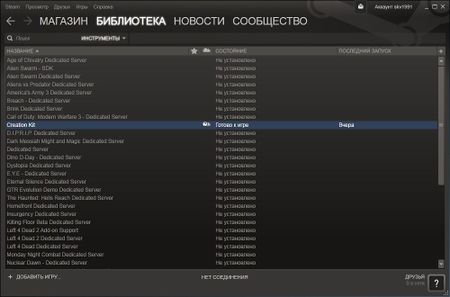
Расположение Creation Kit в Инструментах Steam
Если у вас большие планы по созданию модификации, появилась идея, или вы просто хотите поразвлечься, то в первую очередь вам необходимо установить Creation Kit. Вы можете скачать Creation Kit непосредственно из Steam, для этого необходимо иметь аккаунт Steam с приобретенной копией игры Skyrim.
- Запустите Steam и войдите в свой аккаунт.
- Зайдите в раздел Библиотека игр
- Установите выпадающий список фильтров около поиска на значение «Инструменты»
- Выберите в списке пункт под названием: «Creation Kit».
- Щёлкните правой кнопкой мышки по нему и выберите «Установить игру. «
После завершения установки, вернитесь обратно к этому списку, чтобы запустить Creation Kit. При первом запуске, Creation Kit начнет с чистого листа. Теперь поговорим о том, как подгрузить некоторые данные.
Понимание Формата Данных в Creation Engine
Creation Engine использует такой же формат данных, как и в предыдущих играх от Bethesda Game Studios. Master Files (Мастер-файлы), использующие расширение «.esm», содержат в себе большое количество данных. Skyrim.esm — это мастер-файл, в котором содержатся все данные, используемые базовой версией игры.
Plugins(Плагины), или «.esp» файлы, также содержат в себе данные, которые загружаются «над» мастер-файлами. Эти плагины могут изменять или ссылаться на данные, содержащиеся внутри мастер-файлов, или же содержать в себе абсолютно новые данные. Несколько плагинов могут быть загружены как в игру, так и в редактор. При работе в Creation Kit, только один плагин может считаться как «active file»(активный файл), над которым идет работа, то есть все сделанные изменения будут сохраняться в этот файл при сохранении.
Важно помнить, что плагин — это основной формат данных, в котором будут сохраняться ваши моды. И сейчас, мы приступим к созданию плагина.
| Одновременная загрузка нескольких плагинов может вызывать конфликты. Например, если вы загружаете два мода, которые изменяют EncTrollFrost, только один из этих модов может быть разрешен к работе. Как правило, это последний из загруженных плагинов, установка порядка загрузки является важным фактором при создании больших модификаций или при игре с двумя модами, активированными одновременно. |
Создание первого плагина
Когда редактор запускается впервые, он не подгружает никаких данных. Чтобы начать, перейдите к Files>Data из главного меню программы. Появится диалоговое окно, аналогичное тому, что изображено на Рис. 1 ниже. Двойной щелчок, чтобы выбрать Skyrim.esm для загрузки — будет помечен значком «X» в квадратике слева — и нажмите «OK». Для загрузки Skyrim.esm потребуется некоторое время.
Потерпите, потому что этот процесс может занимать минуту или две, в зависимости от конфигурации вашего ПК.
Обратите внимание, что при загрузке Skyrim.esm появятся некоторые предупреждения. Это в порядке вещей, и может быть пропущено — нажмите «Yes to All»(или Отмена для русской локализации игры).
После завершения загрузки, первое что мы собираемся сделать это создать «плагин», который после сохранения вашей работы станет файлом мода. Для этого, просто перейдите в «File>Save» из главного меню программы. Так как у вас не выбран активный файл, Creation Kit предложит вам создать новый.
| Если вам не будет предложено создать новый плагин, то, вероятно у вас уже включен активный файл. Повторно откройте File>Data чтобы убедиться что у вас нет активных файлов при загрузке Skyrim.esm. В Creation Kit нет функции «save as»(сохранить как), и все изменения записываются в активный файл. |
| Если вы хотите сделать резервную копию вашего плагина или установить плагин с другого ресурса, вы найдете плагины в директории Data, которая является поддиректорией папки Skyrim в которую установлена игра на вашем жестком диске. |
Для игры, установленной со Steam, путь к папке будет вроде такого: C:Program FilesSteamsteamappscommonskyrimData Для игры, установленной с DVD, путь к папке будет вроде такого: C:Program FilesBethesdaSkyrimData

Рис. 1: Выбор и загрзка файлов данных. Запомните winterhold_alchemy_academy.esp это наш активный плагин, и также файл, в который сохраняются все измнения.
Загрузка плагина в игру
Несмотря на то, что наш плагин пока пустой, перейдем к тому, как загрузить его в игре.
Для начала нам надо, чтобы Skyrim загрузила ваш плагин с запуском игры. Есть два пути как можно это сделать.
- Из главного лаунчера, выберете «Файл» и дважды кликните мышкой по вашему плагину.
- Продвинутые же пользователи могут открыть файл SkyrimCustom.ini и вручную указать плагин(ы) для загрузки.
Сейчас просто используйте лаунчер чтобы выбрать только что созданный плагин .
Запустите игру как обычно. Как только skyrim запустился , нажмите «~» чтобы открыть консоль. (Вы можете закрыть ее повторным нажатием клавиши ~ ) Это даст нам возможность получить доступ к специальным командам отладки, которые важны для тестирования нашего плагина. Консоль доступна из главного меню и в любой момент игры, кроме загрузочных экранов.
Как мы помним, в нашем плагине пока ничего нет, но мы все равно можем использовать несколько Консольных Команд . Попробуйте ввести следующие строки, нажимая Enter после каждой строчки.
TGM TWF COC RiverwoodSleepingGiantInn
Поздравляю! Мы только что включили неуязвимость ( TGM : ToggleGodMode), включить режим сетки ( TWF : ToggleWireframe), и телепортироваться в Таверну, что в Ривервуде ( COC : CenterOnCell).Это лишь несколько примеров консольных команд, чтобы понять как все это работает; но их куда больше консольные команды.
Вы так же можете открыть консоль, находясь в главном меню игры, а затем ввести COC без предварительной загрузки игры/сохранения: это запустит игру с созданным базовым персонажем.

Рис. 2: Skyrim Launcher. Плагины могут быть загружены/отключены из пункта меню Файлы.
Что теперь?
Если у вас установлен и запущен Creation Kit, значит вы готовы начать заниматься моддингом. Если у вас уже есть опыт работы с предыдущими редакторами игр от Bethesda Game Studios, такими как Morrowind, Oblivion или Fallout 3, вы можете потратить немного времени чтобы посмотреть, что тут есть нового, а что уже знакомо . Вы также посетить нашу страницу «Что нового?» для общего представления.
Если же у вас небольшой опыт в моддинге, то для начала мы рекомендуем вам посетить секцию Учебники, которая, следуя из названия, содержит серию обучающих материалов, разработанных для того, чтобы провести абсолютного новичка через процесс создания нового подземелья и легкого квеста. Те же, кто уже имеет опыт в этой стезе или кого интересует лишь определенные темы могут пролистать учебник до интересующей вас теме. Плагины-примеры прилагаются к каждому этапу , поэтому вы сразу можете перейти к интересной для вас теме, если вы не хотите проходить сквозь все секции учебника.
Если же у вас есть вопросы, которые не описаны в wiki, или вы ищете место, где вы сможете обсудить идеи модов с сообществом, то сразу заходите на Официальный сайт форума, или на любое другое моддинг сообщество по Elder Scrolls и Fallout!
Bethesda Game Studios с восхвалением наблюдает за сообществом по моддингу ,которым мы обязаны креативу и изобретательности таких людей, как вы. Мы истинно надеемся, что вы найдете все, что нужно в нашем Creation Engine сообществе по моддингу, чтобы реализовать ваше собственное видение. С нетерпением ждем ваших работ и желаем удачи!
Подкатегории
В этой категории отображается 2 подкатегорий из имеющихся 2.
Источник: tesck.ru